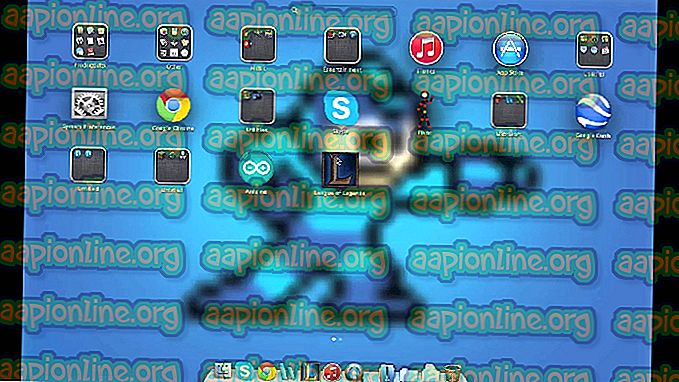Fix: Far Cry 5 Crashing
Far cry 5 er et eventyr-action-skytespill som er utviklet av Ubisoft og er den femte delen av Far cry-serien. Det er et av de mest populære spillene i 2018 og spilles over hele verden. Selv om det har moderate datamaskinkrav, kan mange PC-er og bærbare datamaskiner spille spillet med letthet.

Til tross for at det blir gitt ut regelmessige oppdateringer for å fikse gameplayet og forbedre funksjonene, er det mange spillere som rapporterer at Far cry 5 krasjer enten på lasteskjermen eller under spillingen. Årsakene til disse krasjene varierer fra utdaterte NVIDIA-drivere til gale eller for krevende spillinnstillinger. Vi vil gå gjennom hver og en av dem og se om noen kan løse problemet.
Merk: Før du fortsetter, må du forsikre deg om at du har installert de siste oppdateringene. Far Cry 5-utviklere slipper flere oppdateringer overtid for å fikse hyppige problemer som oppstår med brukerne.
Løsning 1: Deaktivere Overklokking og SLI-teknologi
Overklokking er veldig vanlig på den moderne PC-en der prosessoren utfører korte beregningsutbrudd i et lite intervall. I løpet av dette intervallet når CPU-en sin terskel-temperatur og overklokken stopper til CPU-en er avkjølt igjen. Det var mange rapporter fra brukere som indikerte at deaktivering av overklokking løste problemet med at spillet krasjet igjen og igjen. Det var også indikasjoner på at bruk av en prosessor i stedet for 4 eller 6 også forbedret gameplayet. Selv om disse innstillingene er ment å forbedre kvaliteten på spillet, ser de ut til å gjøre det motsatte.

SLI (skalerbart koblingsgrensesnitt) er et merkenavn for multi-GPU-teknologi utviklet av NVIDIA hvor du kan koble to eller flere skjermkort sammen for å produsere en enkelt utgang. Det ligner på at GPU-jobbene blir delt inn i to prosessorer i stedet for en. I følge brukere som brukte SLI-teknologien, rapporterte de at å deaktivere SLI og bruke en GPU løste problemet for dem. Dette betyr at Far cry 5 ikke er designet for å distribuere spilljobben til mer enn en GPU.
Løsning 2: Angi lave grafikkalternativer
Hvert spill har en kontroll for å stille inn kvaliteten på spillutgangen, dvs. grafikk. Hvis spillet er satt til mye høyere grafikk enn det datamaskinen kan håndtere, vil spillet uunngåelig krasje. Vi kan stille inn grafikken til å være lav og se om dette jevner gameplayet og reduserer antall krasjer som skjer.
- Åpne Far Cry 5 og åpne menyen. Klikk nå Alternativer fra menyen.

- Nå fra menyen foran, klikk på Video .

- Klikk på Monitor- fanen fra toppen av skjermen og sett vindusmodus til Windowed-modus . Endre også oppløsningen om nødvendig.

- Velg kategorien Kvalitet og sett grafikkvaliteten til lav .

- Velg Avanserte innstillinger og sørg for at V-Sync er satt til Av .

- Start spillet ditt på nytt, og bruk PC-en også. Prøv å starte spillet og se om problemet er løst.
Løsning 3: Slette spillprofilfiler
Hvert spill har spillfiler lagret i systemet. Alle gjeldende konfigurasjoner av spillet lagres i det med tillegg av brukerens innstillinger. Hver gang spillet starter opp, får du tilgang til disse filene for å laste inn alle de opprinnelige konfigurasjonene og innstillingene. Det er mulig at disse filene er korrupte eller har noen avvik. Vi kan prøve å slette dem og se om dette løser problemet med å krasje.
- Naviger til banen " Dokumenter> Mine spill> Far Cry 5 ".
- Slett (eller klipp lim inn et annet sted) filene " check.txt " og " gameprofile.txt ".
- Start datamaskinen på nytt og sjekk om dette løste problemet.
Løsning 4: Innstillinger for finjustering av spill og endre .cfg
Ubisoft erkjente offisielt problemet med at Far Cry 5 krasjet og ga ut et sett med sjekker for å sikre når du spiller spillet. Dette er mer som 'sjekker' for å sikre at spillet kjører under optimale forhold og har alle innstillingene satt. Forsikre deg om at disse forholdene er sanne i ditt tilfelle.
- Sett alle grafikkalternativene til Lav .
- Fargedybden på skrivebordet må være satt til True Color (32-bit) .
- Forsikre deg om at alle de virtuelle stasjonsprogrammene (for eksempel Alkohol 120%, Daemon Tools, CloneCD, Nero etc.) er fullstendig deaktivert. Du bør også alltid sørge for at alle virtuelle stasjoner ikke er montert og er deaktivert. Det er best å avinstallere alle disse programmene.
Ubisoft snakket også om .cfg-filen. Cfg-filer kalles også en konfigurasjonsfil og brukes til å lagre innstillinger og spillparametere i en fil slik at spillet kan få tilgang til dem selv etter at det har stengt. Vi vil gjøre noen endringer i .cfg-filen og se om dette hjelper vår sak.
- Naviger til .cfg-filen til Far Cry 5-mappen på datamaskinen din (den er vanligvis i denne banen: C: \ Program Files \ Ubisoft \ Crytek \ Far Cry ).
- Høyreklikk på filen klikk Åpne med > Notisblokk .
- Nå gjør du følgende endringer i konfigurasjonsfilen:
r_WaterReflections = "0" e_overlay_geometry = "0" r_WaterRefractions = "0"
- Lagre alle endringene på datamaskinen og utfør en kraftsyklus . Prøv nå å starte spillet og se om krasjene fremdeles oppstår.
Løsning 5: Oppdatering / rullering av grafikkdrivere
Grafikkortprodusenter ruller våre hyppige oppdateringer for å inkludere flere funksjoner og redusere feil hele tiden. Du bør utforske internett, google maskinvaren din og se om det er noen tilgjengelige drivere du kan installere. Enten dette, eller du kan la Windows oppdatere dem automatisk for deg. Likevel kan litt research gjøre feilsøkingen enklere for deg.
Hvis oppdatering av driverne ikke fungerer for deg, bør du vurdere å rulle driverne tilbake til en tidligere versjon . Det er ikke en overraskelse å vite at nyere drivere noen ganger ikke er stabile eller kommer i konflikt med operativsystemet.
Merk: Det var flere indikasjoner på at NVIDIAs siste drivere ikke var kompatible med spillet. Prøv å rulle tilbake og se om dette gjør susen.
- Installer verktøyet Display Driver Uninstaller . Du kan fortsette uten dette trinnet, men dette sikrer at det ikke er noen rester av driverne.
- Når du har installert Display Driver Uninstaller (DDU), start datamaskinen i sikker modus . Du kan lære å starte datamaskinen i sikker modus ved å lese artikkelen vår om den.
- Etter å ha startet datamaskinen din i sikker modus, kan du starte applikasjonen som nettopp ble installert.
- Etter å ha startet applikasjonen, velg det første alternativet " Rengjør og start på nytt ". Applikasjonen vil da automatisk avinstallere de installerte driverne og starte datamaskinen deretter.

- Start datamaskinen din i normal modus, trykk Windows + R, skriv “ devmgmt. msc ”i dialogboksen og trykk Enter. Mest sannsynlig vil standarddrivere bli installert. Hvis ikke, høyreklikk på tomrom og velg " Skann etter maskinvareendringer ". Nå kan du prøve å starte spillet og se om standarddriverne løser det krasjet problemet.
- Nå er det to alternativer. Enten kan du søke på nettet etter den nyeste driveren som er tilgjengelig for maskinvaren din fra produsentens nettsted, for eksempel NVIDIA osv. (Og installere manuelt), eller du kan la Windows installere den nyeste versjonen (søke automatisk etter oppdateringer).
- Vi vil se på installering automatisk. Høyreklikk på maskinvaren din og velg “ Oppdater driver ”. Velg det første alternativet "Søk automatisk etter oppdatert driverprogramvare". Velg det andre alternativet hvis du oppdaterer manuelt, og velg "Bla gjennom driver" og naviger til stedet der du lastet ned.

- Start datamaskinen på nytt etter at du har installert driverne, start spillet og sjekk om dette løser problemet.
I tillegg til løsningene ovenfor, kan du også prøve:
- Lansering av spillet bruk GeForce Experience-applikasjonen .
- Installere OS og spillet i en SSD i stedet for vanlige harddisker.
- Slå av V-Sync og endre feltvisningsskalering til 80 og Oppløsningsskala til 0, 7.
- Forsikre deg om at ingen andre tredjepartsprogrammer kjører i bakgrunnen som kan komme i konflikt med systemet.
- Deaktiver all antivirusprogramvare
- Øk grensen for Virtual RAM som brukes.
- Prøv å kjøre spillet som administrator .